Opa, Cristiano Alves da CA Cursos, trazendo o tutorial de como Fazer Root no Lenovo K6 Plus (k53b36) Android 7.0. Siga todos os passos abaixo para conseguir realizar o procedimento.
Do que vai precisar?
◘ Bateria carregada;
◘ TWRP Instalado;
◘ Cabo USB;
◘ Computador /Notebook;
◘ Bootloader Desbloqueado;
◘ Arquivo Lenovo;
◘ WinRAR;
◘ Drivers Lenovo instalados.
Atenção!
Antes de fazer esse procedimento faça backup dos seus arquivos.Nesse tutorial vai precisar de formatar o aparelho.
Como fazer ?
- No computador clique com botão direito do mouse em cima do arquivo Lenovo em seguida clique em extrair
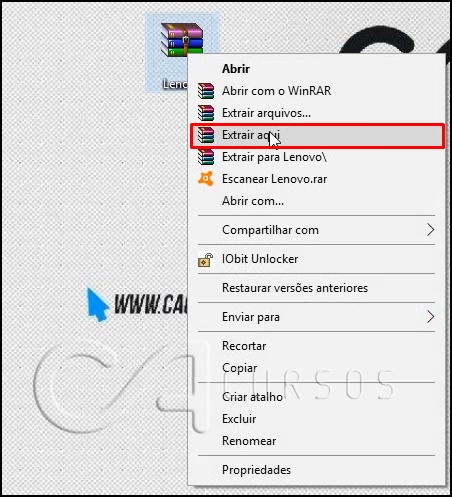
- Desligue o aparelho
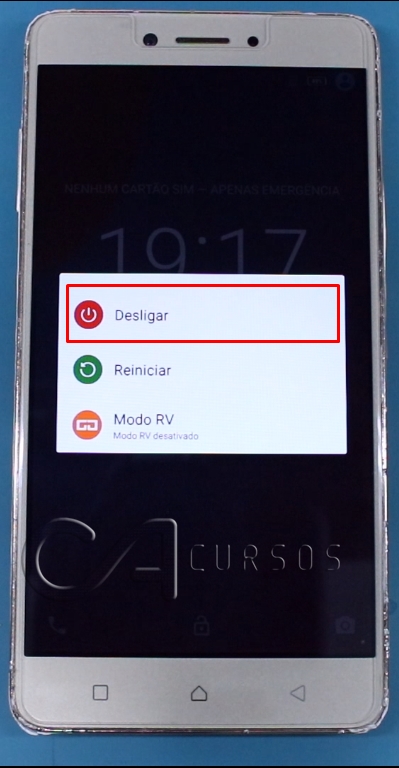
- Pressione os botões (power+Volume +) por 5 segundos e solte aguarde aparecer o menu

- Clique em recovery
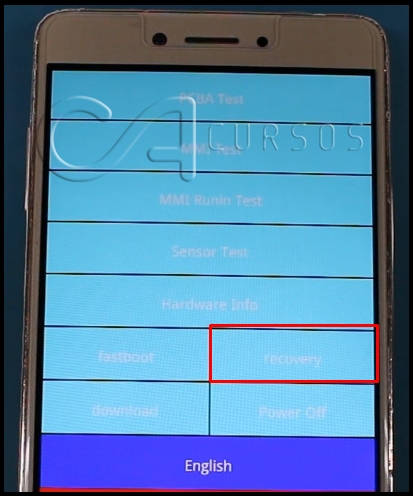
- No modo recovery TWRP Clique em cancel
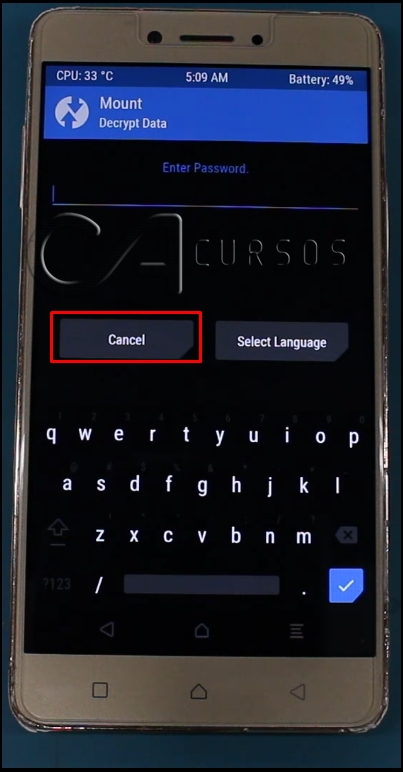
- Puxe a barra para ter acesso ao menu
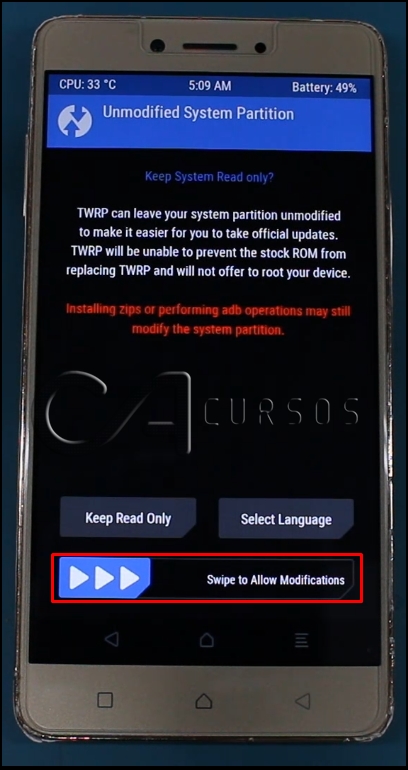
- Clique em Wipe
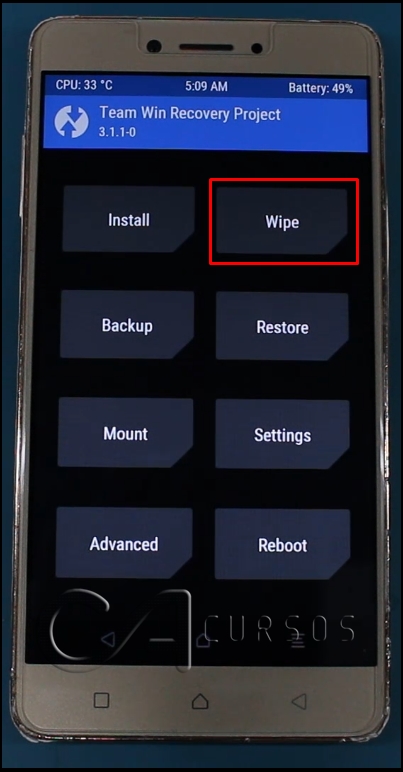
- Clique em advanced Wipe
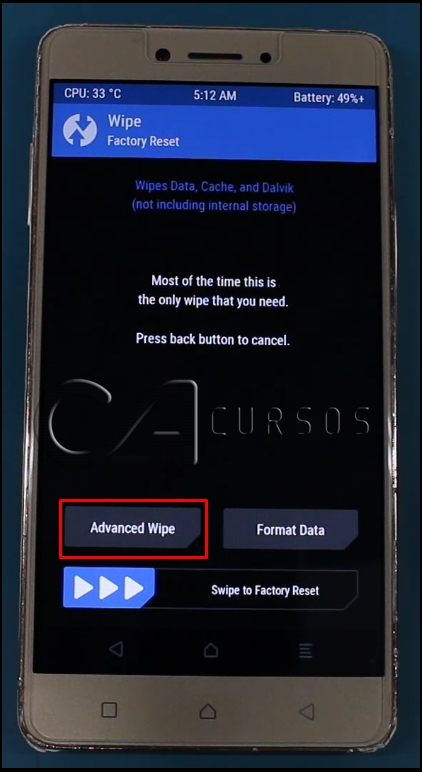
- Marque a caixa Internal storage em seguida puxe a barra

- Aguarde, após volte ao wipe
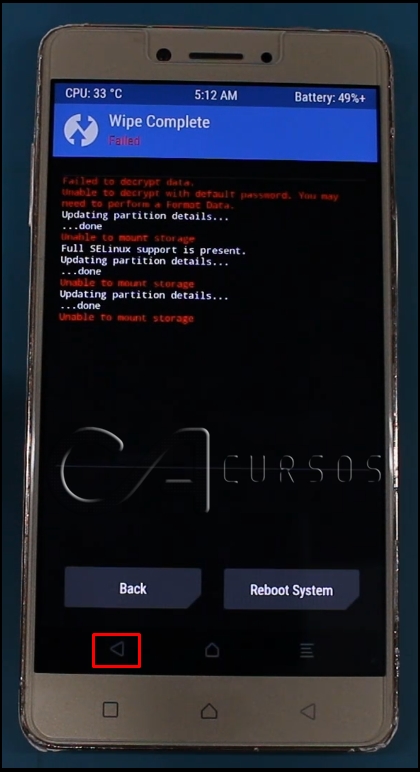
- Agora em Wipe puxe a barra
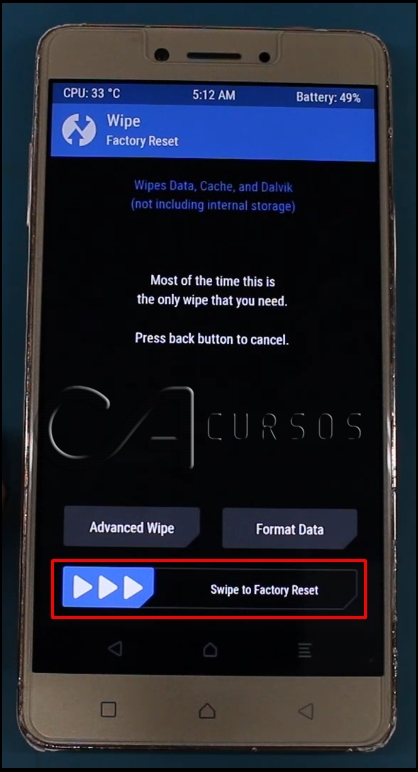
- Aguarde, agora volte até o menu
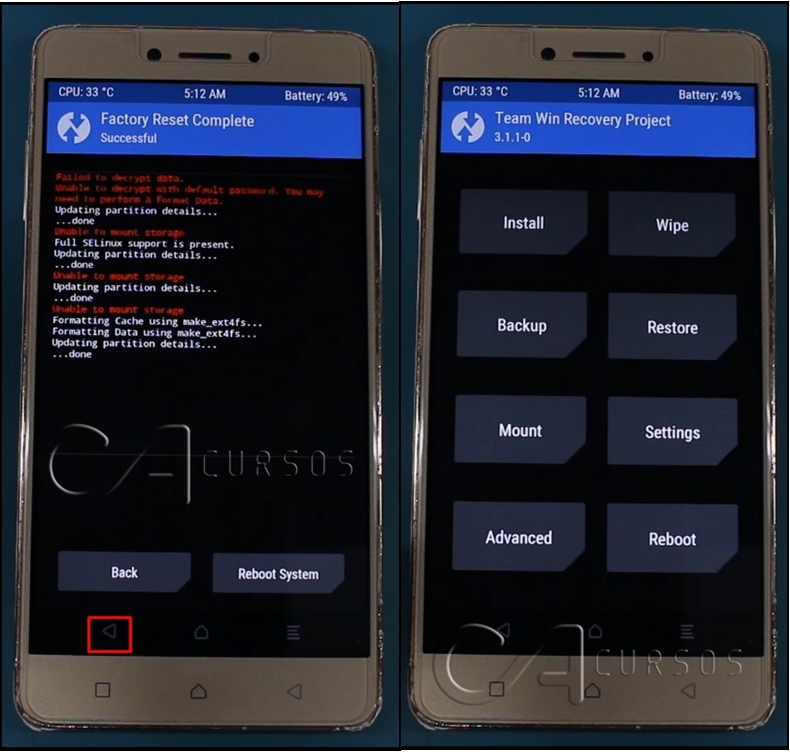
- Conecte o cabo USB
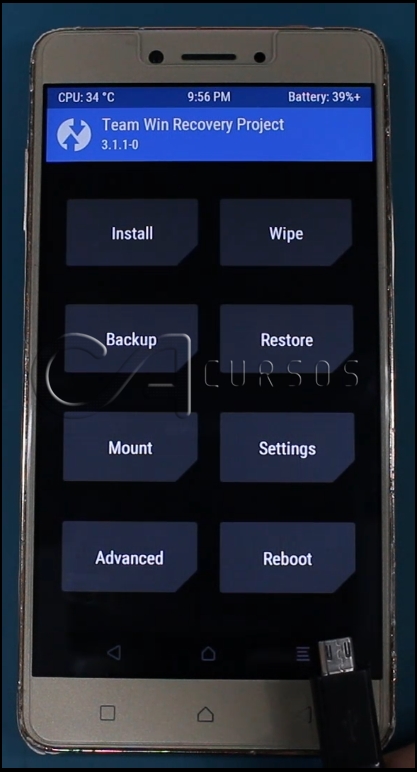
- No computador clique duas vezes na pasta Lenovo
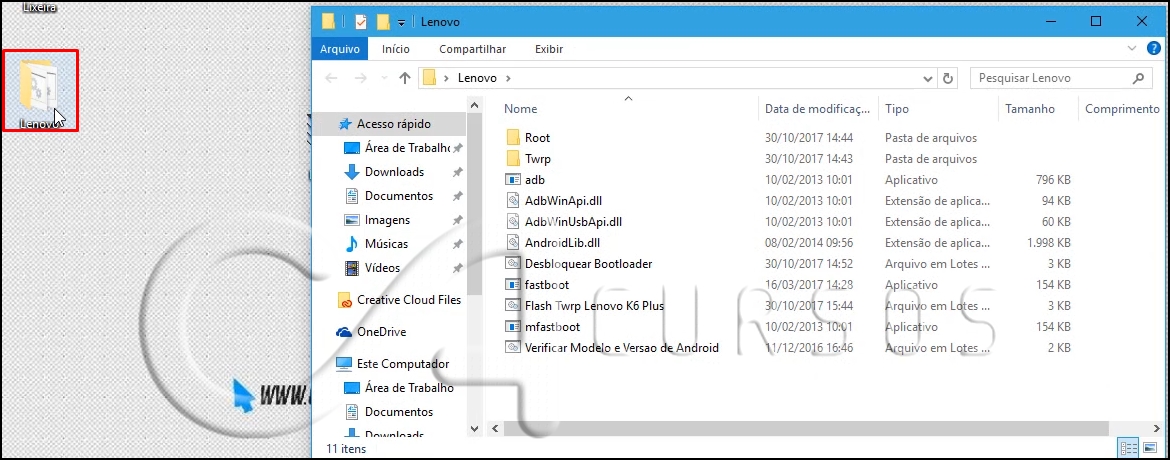
- Dentro da pasta Lenovo clique na pasta Root

[epico_capture_sc id=”15572″] - Dentro da pasta root clique na pasta K6 Plus (K53b36)
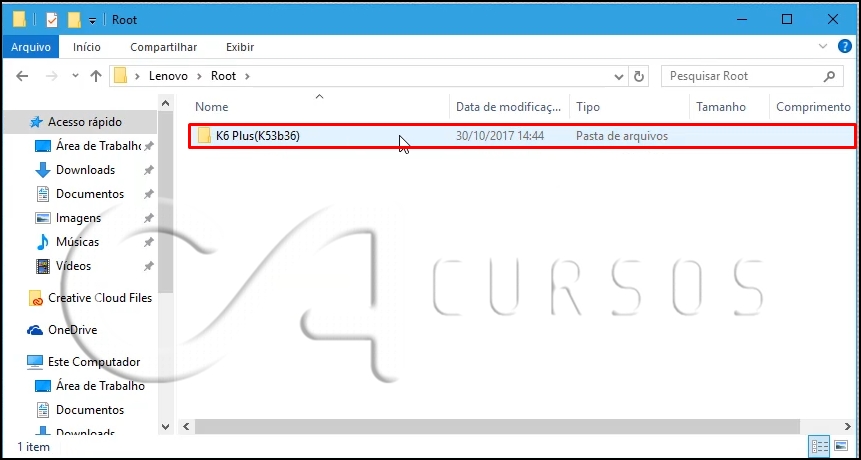
- Dentro da pasta K6 Plus (k53b36) Clique com o botão direito do mouse cima do arquivo SuperSu-v2.82 em seguida clique em copiar
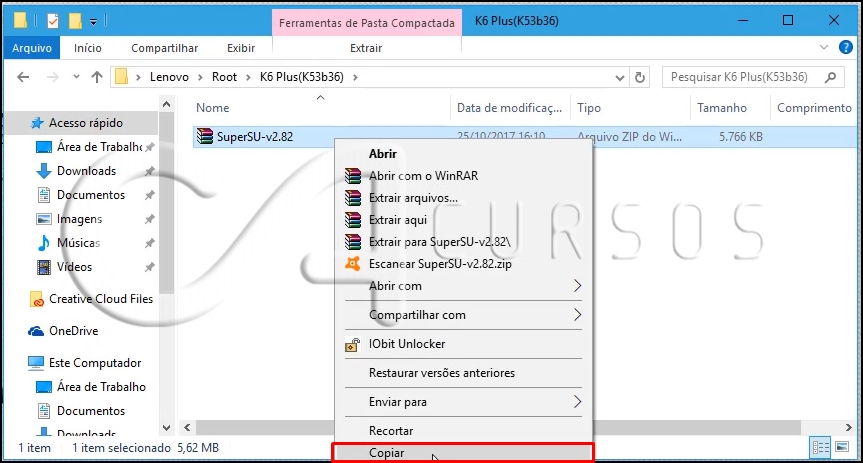
- No lado esquerdo pasta localize Lenovo k33 em seguida selecione
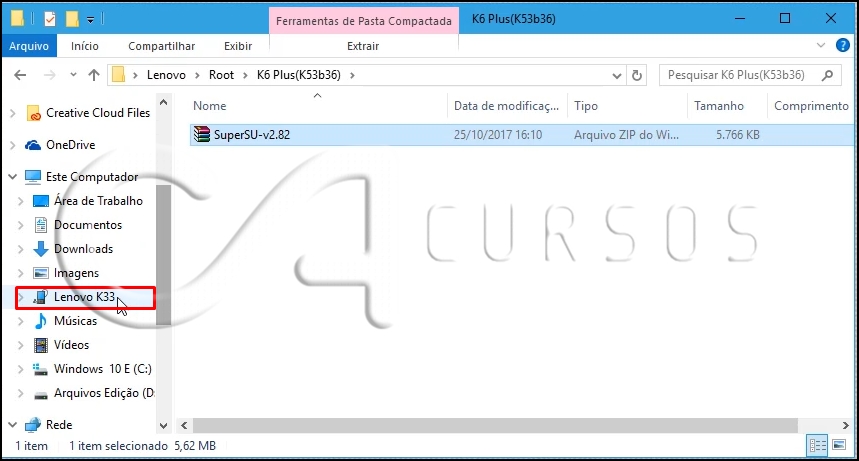
- Ao seleciona clique em internal storage
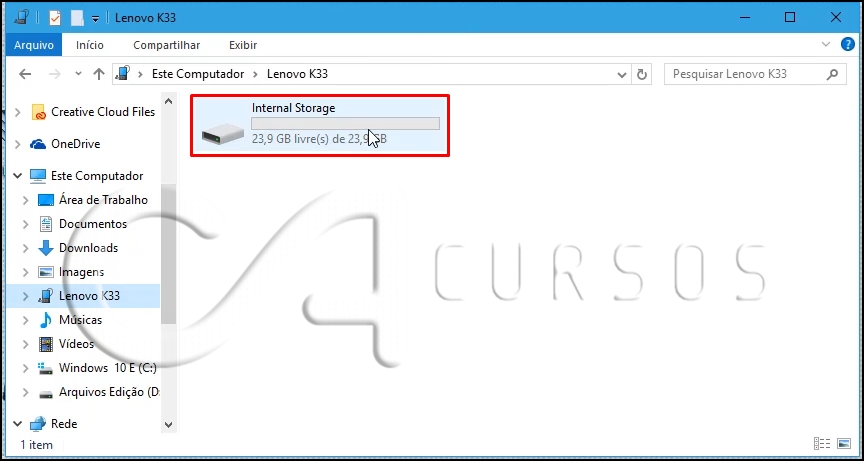
- Dentro internal storage clique com o botão direito do mouse em seguida clique em colar
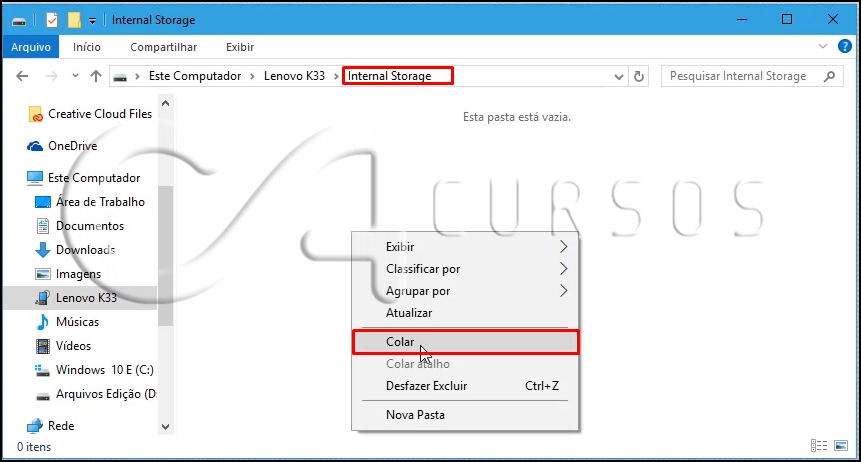
- Desconecte o cabo USB
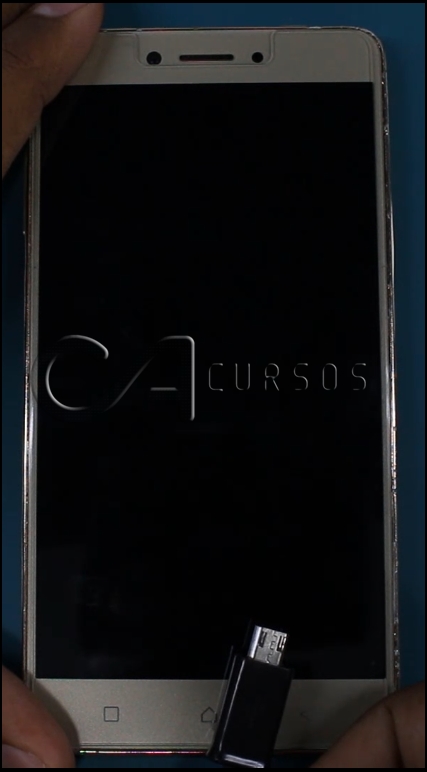
- Clique em install
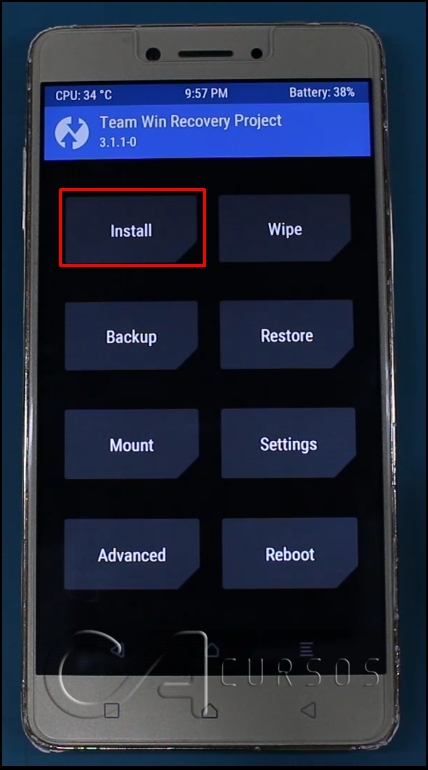
- Clique em SuperSU-V2.82
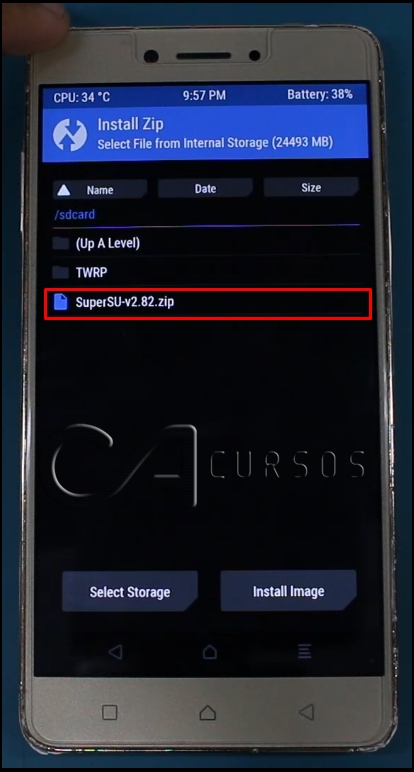
- Puxe a barra para instalar o SuperSU
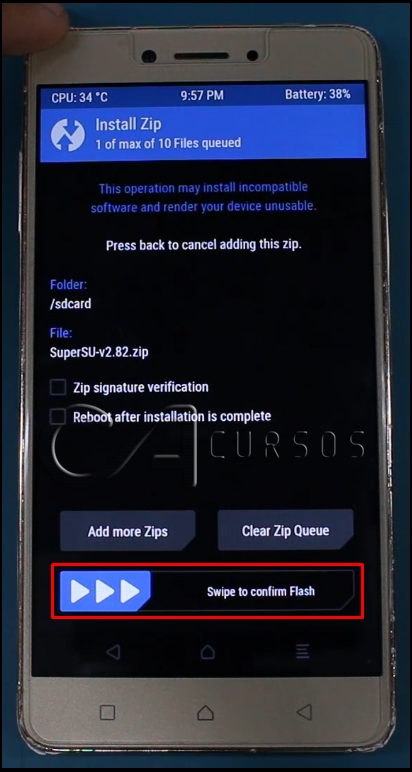
- Clique em Reboot system
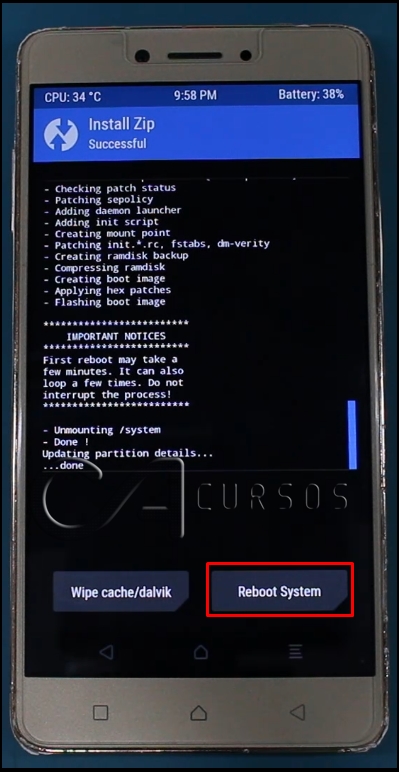
- Clique em Do not install
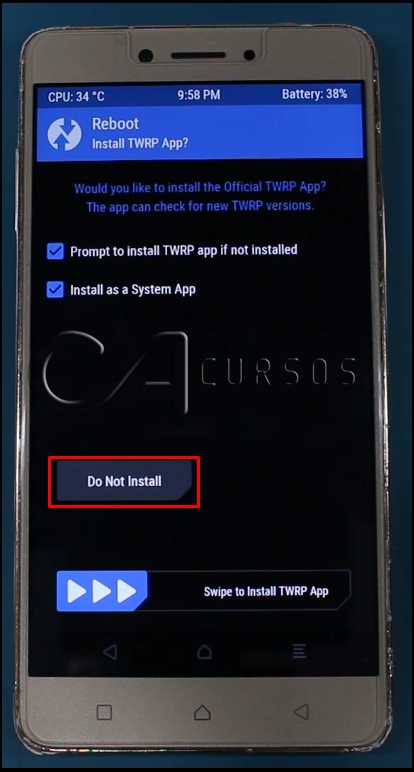
- Agora aguarde o aparelho iniciar faça as configurações Inicial
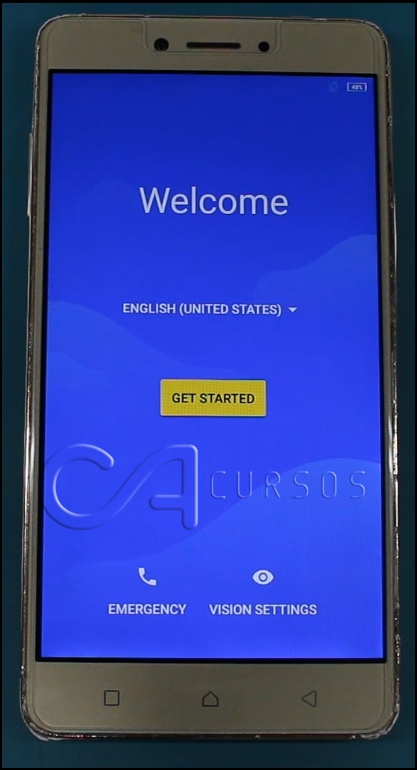
- Pronto só verificar com app Root check se aparelho foi rooteado.
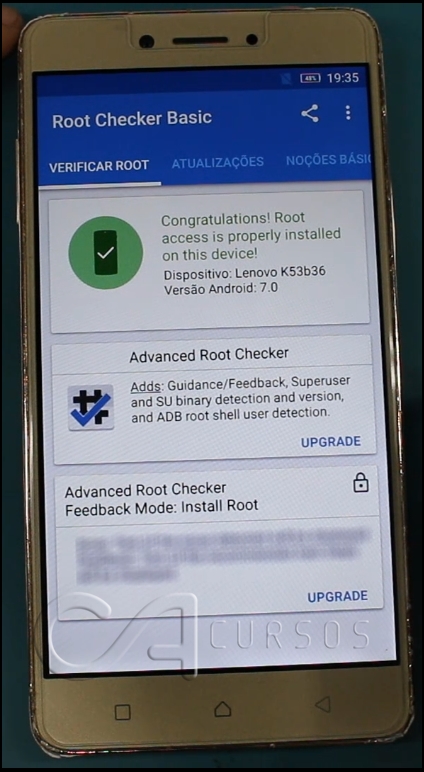
Então você aprendeu como Fazer Root no Lenovo K6 Plus (k53b36) Android 7.0? Basta seguir o passo a passo que você consegue. Se tiver alguma dúvida clique aqui e deixe o seu comentário. Nos acompanhe também lá no Instagram @Cacursos e no YouTube continue acompanhando nosso blog
Até a próxima postagem e …. Aquele abraço!




